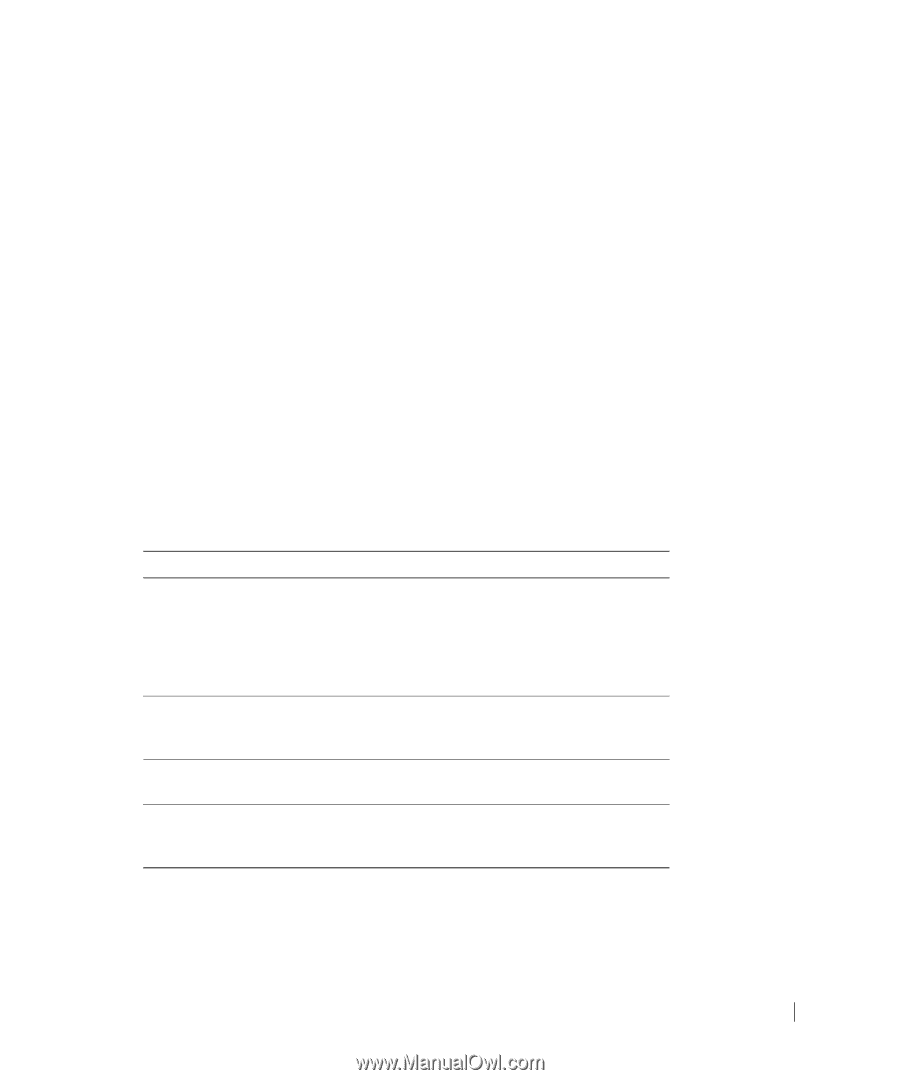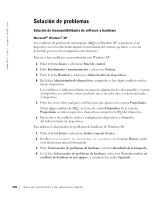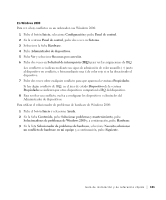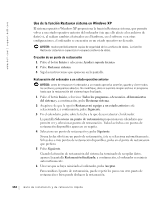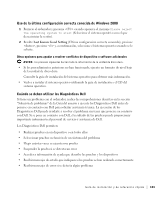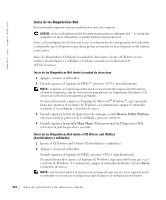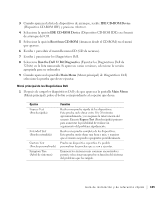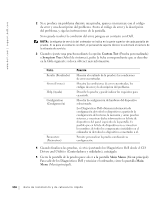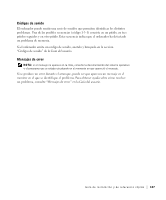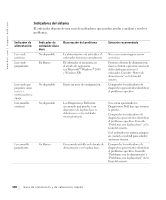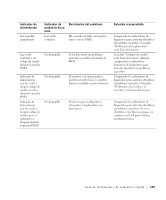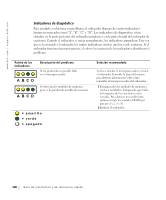Dell Precision 360 Setup and Quick Reference Guide - Page 135
IDE CD-ROM Device, Boot from CD-ROM, Run the Dell 32 Bit Diagnostics, Main Menu
 |
View all Dell Precision 360 manuals
Add to My Manuals
Save this manual to your list of manuals |
Page 135 highlights
3 Cuando aparezca la lista de dispositivos de arranque, resalte IDE CD-ROM Device (Dispositivo CD-ROM IDE) y presione . 4 Seleccione la opción IDE CD-ROM Device (Dispositivo CD-ROM IDE) en el menú de arranque del CD. 5 Seleccione la opción Boot from CD-ROM (Arrancar desde el CD-ROM) en el menú que aparece. 6 Escriba 1 para abrir el menú ResourceCD (CD de recursos). 7 Escriba 2 para iniciar los Diagnósticos Dell. 8 Seleccione Run the Dell 32 Bit Diagnostics (Ejecutar los Diagnósticos Dell de 32 bits) en la lista numerada. Si aparecen varias versiones, seleccione la versión apropiada para su ordenador. 9 Cuando aparezca la pantalla Main Menu (Menú principal) de Diagnósticos Dell, seleccione la prueba que desee ejecutar. Menú principal de los Diagnósticos Dell 1 Después de cargar los diagnósticos Dell y de que aparezca la pantalla Main Menu (Menú principal), pulse el botón correspondiente a la opción que desee. Opción Express Test (Prueba rápida) Extended Test (Prueba extendida) Custom Test (Prueba personalizada) Symptom Tree (Árbol de síntomas) Función Realiza una prueba rápida de los dispositivos. Esta prueba suele durar entre 10 y 20 minutos aproximadamente, y no requiere la intervención del usuario. Ejecute Express Test (Prueba rápida) primero para aumentar la posibilidad de realizar un seguimiento del problema rápidamente. Realiza una prueba completa de los dispositivos. Esta prueba sueñe durar una hora o más, y requiere que el usuario responda a preguntas periódicamente. Prueba un dispositivo específico. Es posible personalizar las pruebas que se van a ejecutar. Enumera los síntomas más comunes encontrados y permite seleccionar una prueba en función del síntoma del problema que ha surgido. Guía de instalación y de referencia rápida 135